

NOTAS
- Esta guitarra requiere configuración avanzada.
- Menús de RPCN (para aceptar y mandar invitaciones para jugar en linea) pueden dejar el juego atorado. Recomendamos que tengas otra manera de controlar estos menús, como [un teclado de PC o un mando estándar].
Haz click en el icono de Pads hacia arriba de RPCS3.
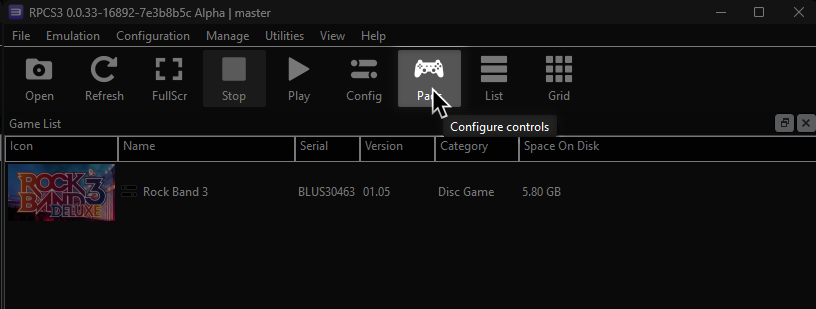
Recomendamos crear una configuración nueva con el botón de Add Configuration hacia arriba y a la derecha de pantalla de Pads.
Esto es por si juegas otros juegos en RPCS3 que no usen instrumentos.
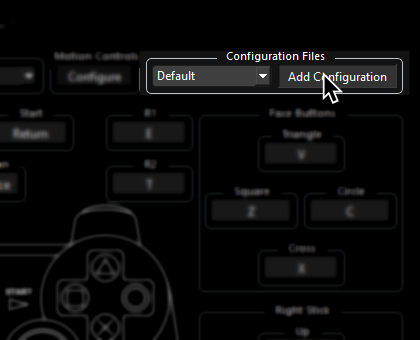
Sigue las instrucciones y/o copia el mapeo de la lista para tu instrumento.
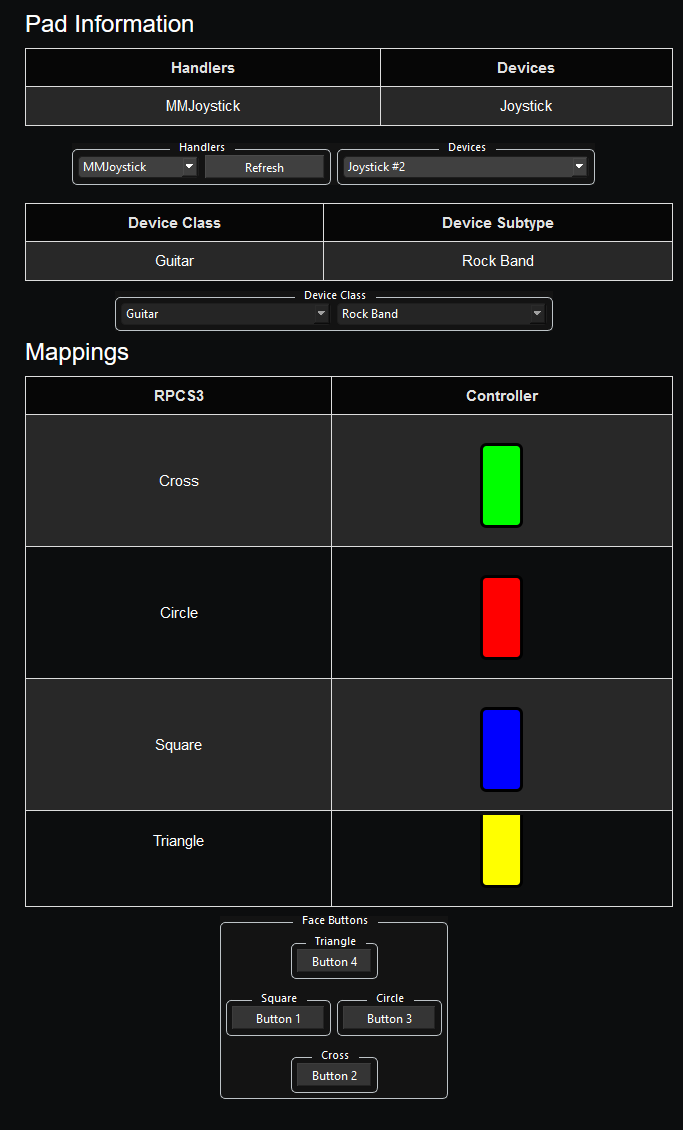
Información de Control
| Handlers | Devices |
|---|---|
| MMJoystick | Joystick |
| Device Class | Device Subtype |
|---|---|
| Guitar | Rock Band |
Configuración Inicial
- Para la mejor experiencia::
- Ve al menú principal de Windows y busca “Propiedades del controlador de juegos” y ábrelo.
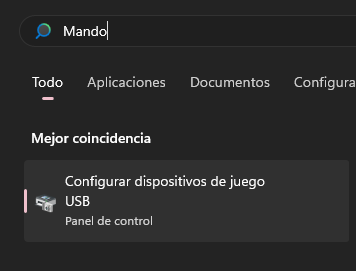
- Elige a “Guitar Hero X-plorer” y haz click en “
Propiedades”.
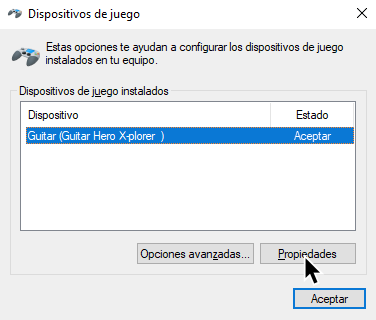
- Entra a la pestaña de “
Configuración”.
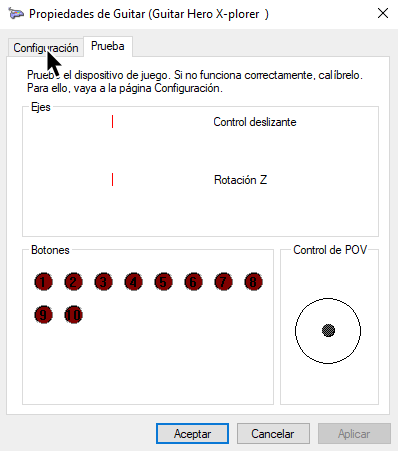
- Sostén la guitarra en un angulo de 45 grados.
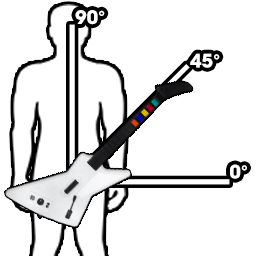
- Mientras la estas sosteniendo así, entra a “
Calibración”
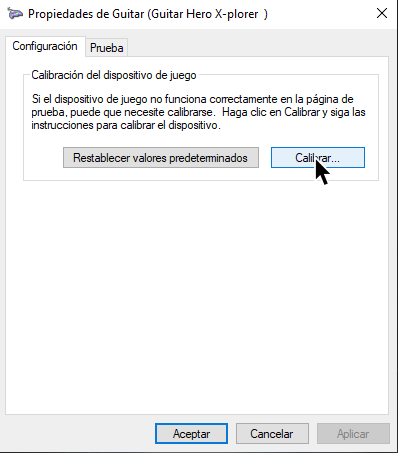
- Haz click “
Siguiente” en la pantalla de D-Pad sin presionar un botón.
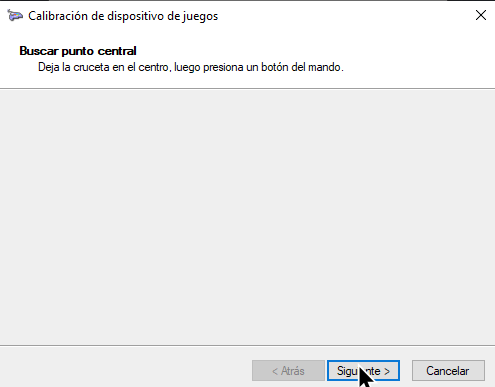
- En la pantalla siguiente, presiona la palanca whammy hacia adentro completamente y déjala ir y haz click en “
Siguiente.”
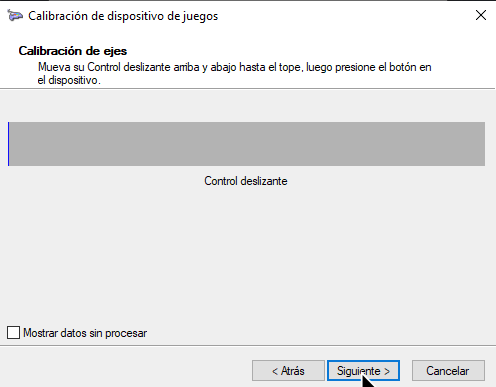
- En la pantalla siguiente, apunta la guitarra hacia arriba, como si estuvieras activando sobrecarga/Star Power y haz click a “
Siguiente.”
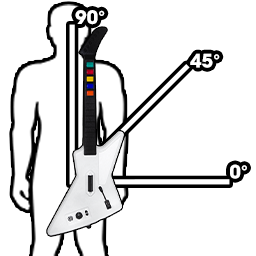
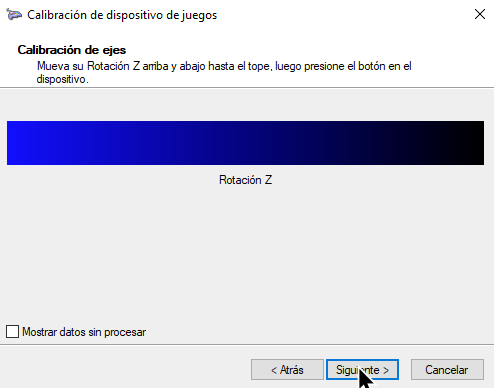
- Ve al menú principal de Windows y busca “Propiedades del controlador de juegos” y ábrelo.
Mapeo
- ¡BORRA ESTOS BOTONES o tus solos de guitarra van a auto-rasguear (auto-strum) y el selector de efectos estará atorado en la pantalla!
- Usa el click derecho para borrar botones.
- Cambia el nivel de “Deadzone” para “Left Stick” y “Right Stick” a lo mas bajo posible.
| RPCS3 | Guitarra |
|---|---|
| L2 | Botón de solos |
| Right Stick: Up | - |
Mapea esto:
| RPCS3 | Guitarra |
|---|---|
| Cross | 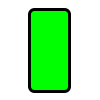 |
| Circle | 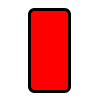 |
| Square | 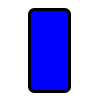 |
| Triangle | 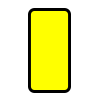 |
| L1 | 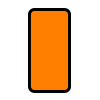 |
| D-Pad: Up | 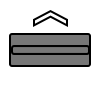 |
| D-Pad: Down | 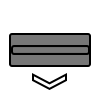 |
| D-Pad: Left | 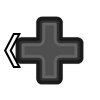 |
| D-Pad: Right | 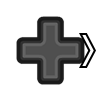 |
| Right Stick: Left/Right |
 |
| Right Stick: Down | 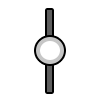 |
| R1 | 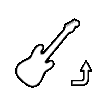 |
| Start | 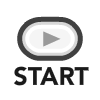 |
| Select | 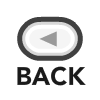 |
| PS Button |  |
Perfil
- Extrae el archivo .7z.
- Arrastra la carpeta
input configsa la carpetaconfigsen la carpeta donde tienes RPCS3.
Después de descargar el perfil,
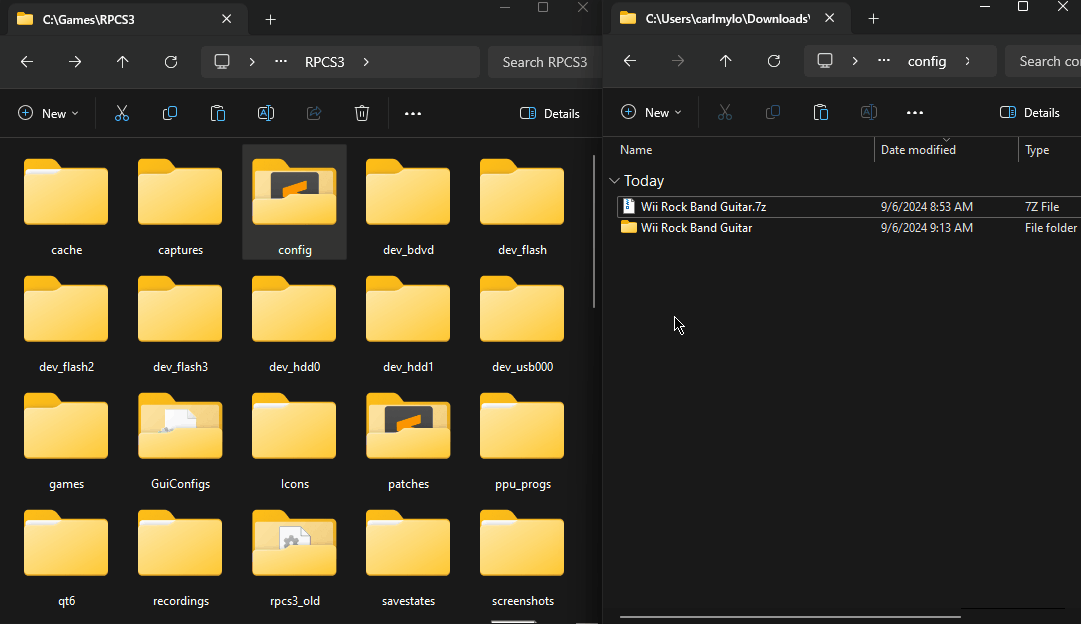
Después de eso, puedes seleccionar el perfil en el menú de Pads.
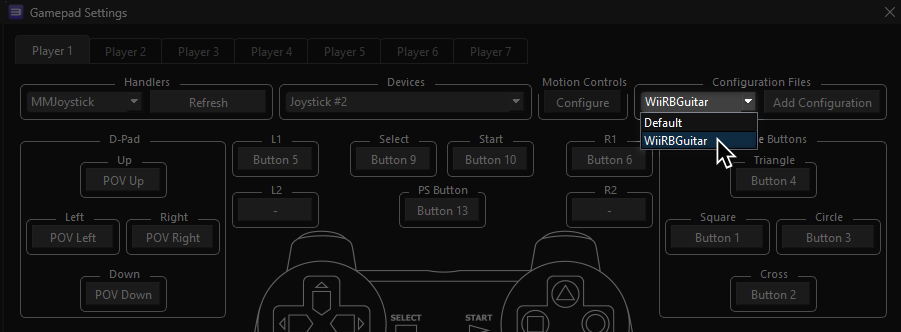
La mayoría del tiempo, estos perfiles funcionan sin necesitar configuración adicional. Por si acaso no, cambia el control en Devices, al lado del botón de Refresh hasta que funcione. Puedes cambiar esto mientras el juego esté abierto.
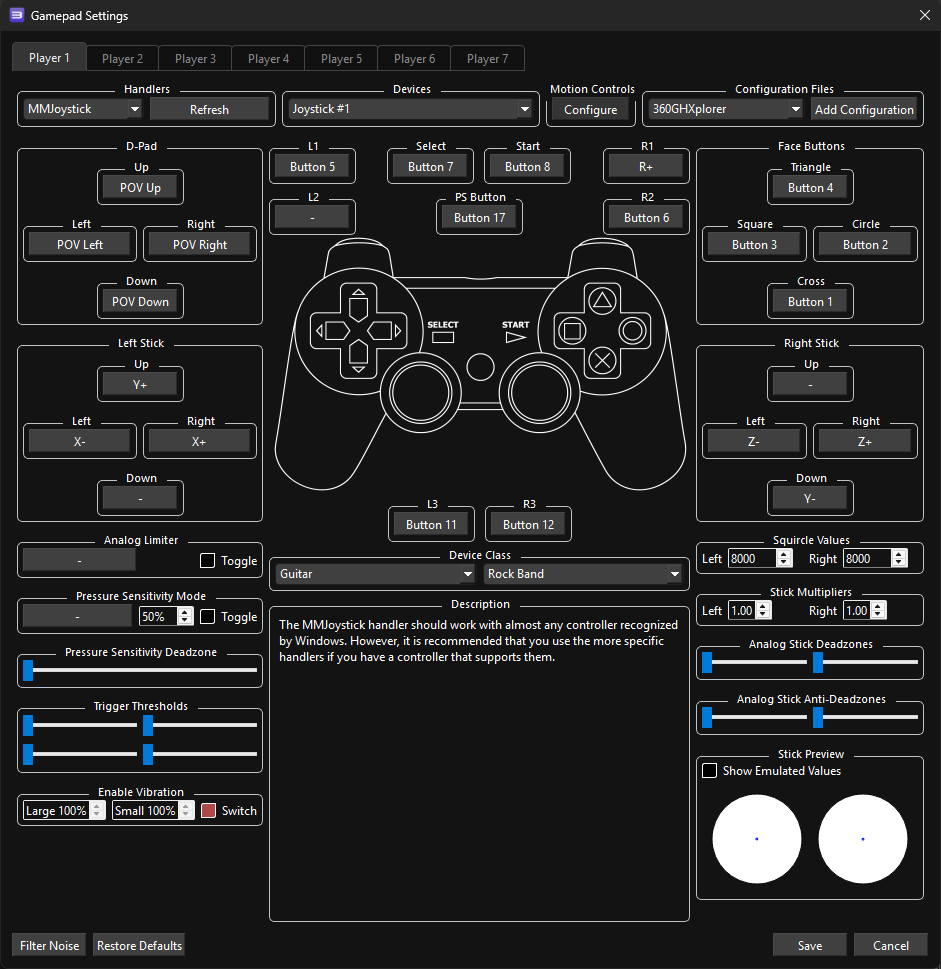
[Regresar a la lista de instrumentos]
Mapeado por [Jnack] y [KrazzyKlown]
Capturas por [Ashun]